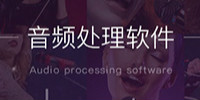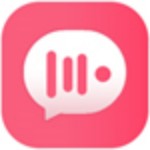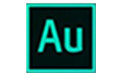 Adobe Audition官方版是专业音频编辑和混合工具,前身为Cool Edit Pro。Adobe Audition官方版专为在照相室、广播设备和后期制作的音频和视频专业人员设计,Adobe Audition3.0可提供先进的音频混合、编辑、控制和效果处理功能。最多混合128个声道,可编辑单个音频文件,创建回路并可使用45种以上的数字信号处理效果!
Adobe Audition官方版是专业音频编辑和混合工具,前身为Cool Edit Pro。Adobe Audition官方版专为在照相室、广播设备和后期制作的音频和视频专业人员设计,Adobe Audition3.0可提供先进的音频混合、编辑、控制和效果处理功能。最多混合128个声道,可编辑单个音频文件,创建回路并可使用45种以上的数字信号处理效果!
Adobe Audition ,1分钟视频深入了解!
相关推荐
| 相关软件 | 版本说明 | 下载地址 |
|---|---|---|
| GoldWave | 数字音乐编辑器 | 查看 |
| Adobe Audition CC | 专业音频录制 | 查看 |
|
Adobe Audition CS6 |
含汉化补丁+破解补丁 |
查看 |
| Reaper | 音频处理 | 查看 |
| FL Studio | 水果音乐制作 | 查看 |
|
Audacity |
音频录制编辑 |
查看 |
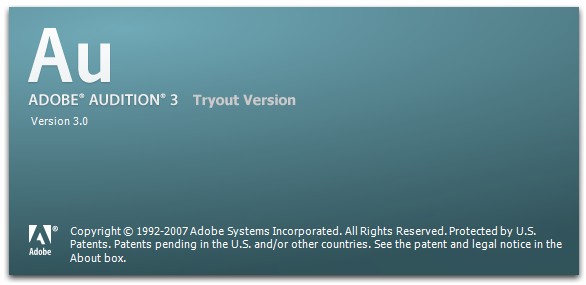
软件对比
audition 3.0中文版下载版以前所未有的速度和控制能力创建音乐, 录制和混合项目,制作广播点,整理电影的制作音频,或为视频游戏设计声音。adobe audition中文版改进的多声带编辑,新的效果,增强的噪音减少和相位纠正工具,以及 VSTi 虚拟仪器支持。Adobe Audition 3.0和CS6版本有什么区别?

有以下几点明显不同:
1. 直接支持ape、flac,不再需要自己装插件2. 增加历史面板,便于返回以前的操作
3. 波形编辑里增加效果格架,在播放中可以随意增减效果
4. 不再支持DX插件,不过VST插件效果更好
功能介绍
1.支持VSTi虚拟乐器:这意味着Audition由音频工作站变为音乐工作站
2.增强的频谱编辑器:可按照声像和声相在频谱编辑器里选中编辑区域,编辑区域周边的声音平滑改变,处理后不会产生爆音
3.增强的多轨编辑:可编组编辑,做剪切和淡化
4.新效果:包括卷积混响、模拟延迟、母带处理系列工具、电子管建模压缩
5.更强的性能:对多核心CPU进行优化
6.波形编辑工具:拖拽波形到一起即可将他们混合,交叉部分可做自动交叉淡化
使用技巧
audition 3.0如何录音?
1.选择一个容量比较大的硬盘分区,新建一个专门的文件夹,然后保存在那里,以后每次录音的时候都会有一个保存项目,这就是录音文件的临时储存区,所有录音的内容都可以从那里找到,不过最好养成定期清理的习惯要不你会被庞大的文件淹没到你的硬盘的。

2.点选Adobe Audition左下角的红色录音按钮,保存在相应的文件夹内,【点此按钮开始录音】。
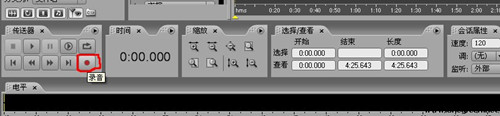
3.现在我们就可以拿起武器(麦)开始放声怒吼啦。
4.省略以下像杀猪叫一般的过程【点此按钮结束录音】。
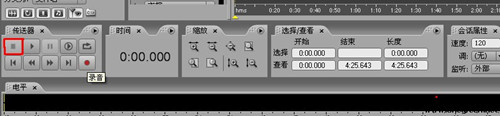
5.录音完毕我们按下左下脚的方块停止键,此时将得到一条线条优美饱满的人声(翻胃中)。

FAQ
问:Audition软件无法安装怎么回事?
点击“Setup.exe”这个文件竟然没有反应?这是因为“Setup.exe”文件失效。可以在安装包里找到“Components.msi”文件,这个文件的文件类型描述是“WindowsInstaller”软件包,可以点击这个文件,进入安装程序的启动界面,按步骤进行安装了。
如果还是安装不了,重新去下一个Audition的安装程序吧!
问:出现“Adobe Audition could not find a supported audio device. Please check your device settings”提示?
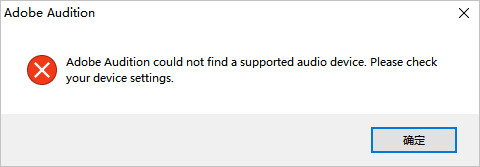
adobe auditionaudio找不到一个可以支持的音频设备可能的原因:
(1)声卡坏了
(2)没有安装声卡
(3)声卡被禁用
Adobe Audition常用快捷键
文件操作
建立一个新(New)的声音文件 【Ctrl】+【N】
打开(Open)一个已经存在的声音文件 【Ctrl】+【O】
关闭(closedoWn)当前的文件 【Ctrl】+【W】
保存(Save)当前文件【Ctrl】+【S】
退出(Quit)CoolEdit2000 【Ctrl】+【Q】
编辑波形
选择全部声音 【Ctrl】+【A】
使两个声道能被同时(Both)选取 【Ctrl】+【B】
只选择左(Left)声道 【Ctrl】+【L】
只选择右(Right)声道 【Ctrl】+【R】
将选择范围的左界限向左调整 【←】
将选择范围的左界限向右调整 【→】
将选择范围的右界限向左调整 【Shift】+【←】
将选择范围的右界限向右调整 【Shift】+【→】
选择当前显示范围内的所有波形 【Ctrl】+【Shift】+【A】
取消选择并且把光标移到当前显示范围最前面 【Esc】
选择范围左界限向右一个节拍 【Shift】+【[】
选择范围右界限向右一个节拍 【Shift】+【]】
安装说明
1、双击打开安装程序,选择安装位置,然后下一步。
2、安装完成后记得勾选第一项,然后点击完成。
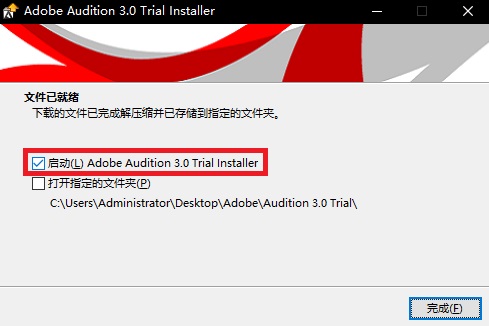
3、随后会自动弹出语言选择,我们点击【OK】即可。
4、进入正式的安装向导,点击【NEXT】继续。
5、许可协议界面,可以选择【Chinese】来查看中文版许可协议,然后点击【Accept】继续安装。
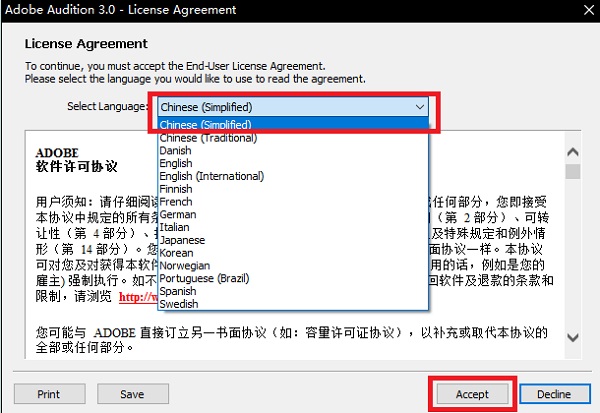
6、用户信息界面随意填入字符即可,然后点击【NEX】。
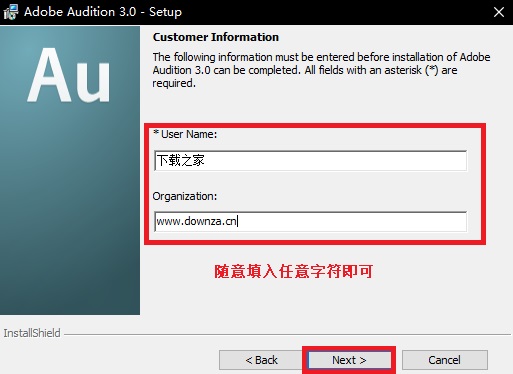
7、此处是软件安装位置的选择,点击【Change】可更改软件的安装位置。
8、此处是文件关联选择,默认点击【NEXT】即可。
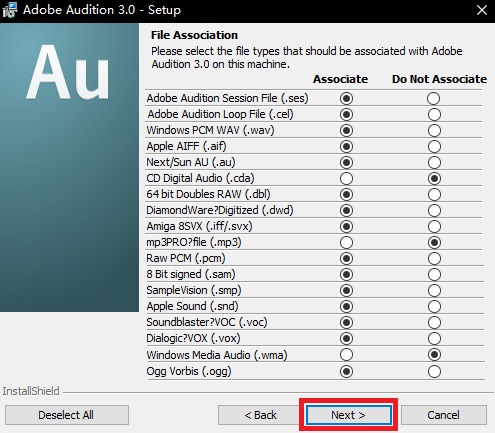
9、准备安装界面,点击【Install】开始安装。
10、安装完成后我们点击【Finish】即可。
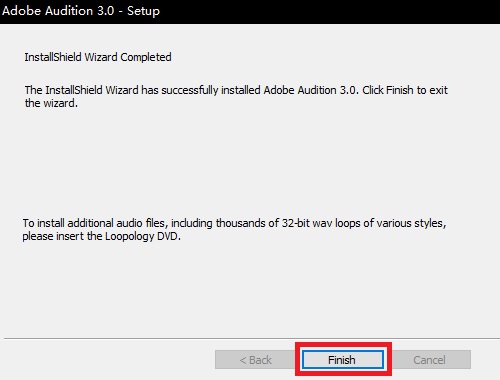


 闪电电脑录音软件 官方版 v3.5.9.0
闪电电脑录音软件 官方版 v3.5.9.0
 嗨格式录音大师 官方版 v1.0.33.97
嗨格式录音大师 官方版 v1.0.33.97
 FL Studio 官方旗舰版
FL Studio 官方旗舰版
 神奇音频转换处理软件 官方版 v2.0.0.218
神奇音频转换处理软件 官方版 v2.0.0.218
 Magix Sound Forge Pro 64位中文版 v14
Magix Sound Forge Pro 64位中文版 v14
 NeroDigital v10.0.11100
NeroDigital v10.0.11100